
Έχετε κάποια αρχεία που δεν θέλετε να βλέπουν άλλα άτομα; Ή μήπως απλώς γεμίζουν το φάκελό σας στα Έγγραφα και θέλετε να τα κρύψετε; Εδώ είναι μερικοί διαφορετικοί τρόποι για να αποκρύψετε τα αρχεία σας και πότε μπορεί να θέλετε να χρησιμοποιήσετε το καθένα.
Σημείωση συντάκτη : Αυτό το άρθρο, το οποίο δημοσιεύθηκε αρχικά το 2014, περιείχε οδηγίες που ισχυρίζονται ότι προστατεύουν με κωδικό πρόσβασης φακέλους χωρίς επιπλέον λογισμικό. Αλλά αυτό το τέχνασμα, αν και ελαφρώς έξυπνο, δεν προστατεύει πραγματικά τίποτα πίσω από έναν κωδικό πρόσβασης. Περιλάμβανε την απόκρυψη ενός φακέλου στο σύστημά σας και τη χρήση ενός «κωδικού πρόσβασης» για την απόκρυψή του οποιοσδήποτε χρήστης θα μπορούσε να το καταργήσει χωρίς τον κωδικό πρόσβασης . Μπορείτε να βρείτε αυτό το τέχνασμα σε όλο το Διαδίκτυο, αλλά δεν συνιστούμε να το χρησιμοποιήσετε Προκαλεί πολλά προβλήματα για πολλούς χρήστες που δεν ξέρουν τι κάνουν και ο κωδικός πρόσβασης δεν κάνει τίποτα για να σας προστατεύσει από τους κατασκοπευτές - ίσως επίσης να κρύψετε το αρχείο. Έτσι, ξαναγράψαμε το άρθρο με οδηγίες σχετικά με τον τρόπο απόκρυψης ή / και προστασίας κωδικών πρόσβασης αρχείων, με πληροφορίες σχετικά με το πόσο ασφαλής είναι κάθε μέθοδος.
Επιλογή Ένα: Απόκρυψη οποιουδήποτε φακέλου με ένα πλαίσιο ελέγχου
Δυσκολία
: Πολύ εύκολο
Επίπεδο αφάνειας
: Χαμηλό
Επίπεδο ασφάλειας
: Χαμηλό
Αν θέλετε απλώς να αποκρύψετε μερικούς φακέλους από την προβολή, Τα Windows έχουν μια ενσωματωμένη επιλογή για να το κάνουν . Αυτή δεν είναι πολύ καλή προστασία έναντι των snoopers, επειδή ο καθένας μπορεί να εμφανίσει κρυμμένους φακέλους με μια απλή ρύθμιση ρυθμίσεων Μπορεί να ξεγελάσει ένα μικρό παιδί, αλλά δεν θα ξεγελάσει κανέναν με ακόμη και τη γνώση των υπολογιστών.
Ωστόσο, βρήκα αυτή τη ρύθμιση χρήσιμη για φακέλους Η δεν θέλω να δω — όπως οι φάκελοι που προσθέτουν τα παιχνίδια μου στον φάκελο Έγγραφα Θέλω μόνο να δω τα έγγραφά μου, δεν χρειάζεται να δω τα έγγραφά μου Witcher 3 αποθήκευση αρχείων.
ΣΧΕΤΙΖΟΜΑΙ ΜΕ: Τρόπος απόκρυψης αρχείων και φακέλων σε κάθε λειτουργικό σύστημα
Αν αυτό ακούγεται όπως θέλετε, η διαδικασία είναι πολύ εύκολη. Ανοίξτε την Εξερεύνηση αρχείων των Windows και μεταβείτε στο φάκελο ή το αρχείο που θέλετε να αποκρύψετε. Κάντε δεξί κλικ πάνω του, επιλέξτε "Ιδιότητες" και επιλέξτε το πλαίσιο "Κρυφό" στο μενού που εμφανίζεται. Κάντε κλικ στο "OK" και ο φάκελος θα εξαφανιστεί από την προβολή.
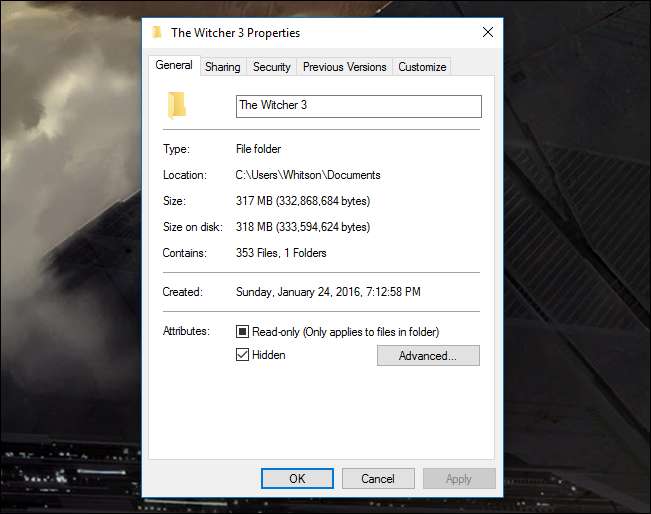
Ολοκλήρωση αγοράς ο οδηγός μας για κρυφά αρχεία για πιο λεπτομερείς πληροφορίες σχετικά με κρυφά αρχεία στα Windows.
ΣΧΕΤΙΖΟΜΑΙ ΜΕ: Τρόπος εμφάνισης κρυφών αρχείων και φακέλων στα Windows 7, 8 ή 10
Εάν χρειαστεί να αποκτήσετε πρόσβαση σε αυτό αργότερα, μπορείτε να εμφανίσετε κρυφά αρχεία κάνοντας κλικ στο μενού Προβολή στην Εξερεύνηση αρχείων και επιλέγοντας το πλαίσιο "Κρυμμένα στοιχεία". (Στα Windows 7, θα πρέπει να μεταβείτε στην επιλογή Οργάνωση> Επιλογές φακέλων και αναζήτησης και να επιλέξετε "Εμφάνιση κρυφών αρχείων, φακέλων και δίσκων" στην καρτέλα Προβολή.) διαβάστε περισσότερα σχετικά με την εμφάνιση κρυφών αρχείων και φακέλων εδώ .
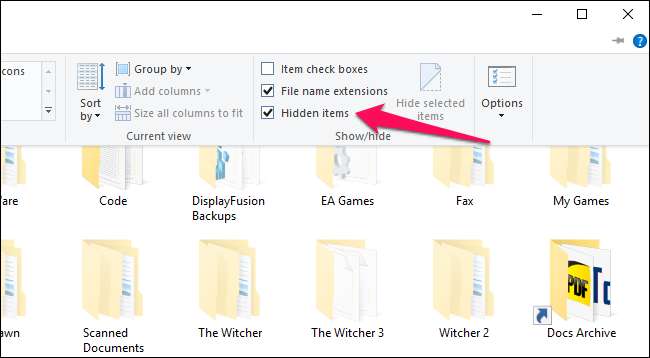
Θυμηθείτε: αυτό δεν θα προστατεύσει καθόλου τα αρχεία σας, θα τα κρύψει απλώς από την προβολή. Όποιος έχει το μικρότερο τεχνογνωσία μπορεί εύκολα να τα βρει.
Επιλογή δύο: Μετατρέψτε έναν φάκελο σε έναν κρυφό φάκελο συστήματος με μια εντολή γραμμής εντολών
Δυσκολία
: Μεσαίο
Επίπεδο αφάνειας
: Μεσαίο
Επίπεδο ασφάλειας
: Χαμηλό
Ας υποθέσουμε ότι η κατασκοπευτική αδελφή σας ξέρει ήδη πώς να εμφανίζει κρυμμένους φακέλους και αρχεία στα Windows. Ποιος όχι, σωστά; Λοιπόν, υπάρχει ένα άλλο τέχνασμα που θα σας επιτρέψει να αποκρύψετε ένα αρχείο με λίγο επιπλέον αφάνεια. Οποιοσδήποτε θα εξακολουθεί να είναι σε θέση να το αποκρύψει εάν ξέρει τι ρύθμιση να τροποποιήσει, οπότε αυτή η μέθοδος δεν είναι ασφαλής - αλλά δεν απαιτεί επιπλέον λογισμικό και μπορεί να σας δώσει λίγο επιπλέον αφάνεια από άτομα που δεν έχουν καταλάβει την τεχνολογία.
ΣΧΕΤΙΖΟΜΑΙ ΜΕ: Δημιουργήστε ένα Super Hidden Folder στα Windows χωρίς επιπλέον λογισμικό
Μπορείτε να διαβάσετε περισσότερα σχετικά με αυτήν τη διαδικασία στο ο οδηγός μας για τη δημιουργία ενός "εξαιρετικά κρυφού" φακέλου . Λάβετε υπόψη ότι απαιτεί λίγη δουλειά στη γραμμή εντολών, οπότε αν δεν είστε άνετοι όταν εργάζεστε με τη γραμμή εντολών και ασχολείστε με ορισμένες από τις βαθύτερες ρυθμίσεις των Windows, αυτό πιθανώς δεν είναι για εσάς.
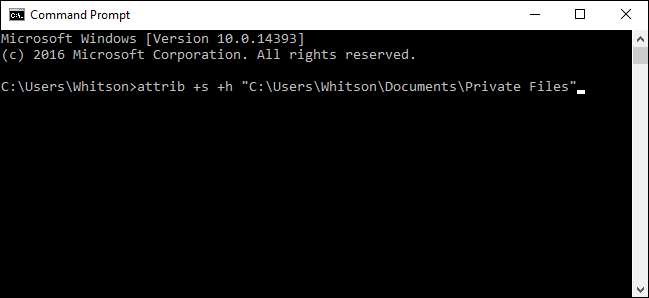
Και πάλι, δεν μπορούμε να το τονίσουμε αρκετά: αυτή η μέθοδος εξακολουθεί να είναι απίστευτα ανασφαλής . Όποιος ξέρει τι κάνει (ή ακόμη και σκοντάφτει σε αυτό το άρθρο) θα μπορεί εύκολα να βρει τα αρχεία σας. Δεν θα το χρησιμοποιούσαμε για κάτι πραγματικά ευαίσθητο. Για αυτό, προτείνουμε τις επόμενες δύο επιλογές μας.
Τρίτη επιλογή: Κρυπτογράφηση αρχείου ή φακέλου χωρίς επιπλέον λογισμικό
Δυσκολία
: Ανετα
Επίπεδο αφάνειας
: Χαμηλό
Επίπεδο ασφάλειας
: Μεσαίο
Ο μόνος ασφαλής τρόπος απόκρυψης των αρχείων σας είναι μέσω κρυπτογράφησης. Η κρυπτογράφηση μετατρέπει τα δεδομένα σας σε ακατάλληλο χάος, εκτός εάν έχετε τον κωδικό πρόσβασης. Τα Windows περιέχουν έναν ενσωματωμένο τρόπο κρυπτογράφησης αρχείων και συνδέουν τον κωδικό πρόσβασης με τον λογαριασμό χρήστη σας, οπότε μπορείτε να δείτε τα αρχεία μόνο εάν είστε συνδεδεμένοι ως ο σωστός χρήστης.
ΣΧΕΤΙΖΟΜΑΙ ΜΕ: Geek School: Εκμάθηση των Windows 7 - Πρόσβαση σε πόρους
Μπορείτε να δείτε οδηγίες για αυτό στην ενότητα "Κρυπτογράφηση αρχείων με χρήση του συστήματος κρυπτογράφησης αρχείων" του αυτός ο οδηγός (θα πρέπει να μετακινηθείτε προς τα κάτω στην τελευταία ενότητα για να το δείτε). Το μόνο που χρειάζεται να κάνετε είναι να κάνετε δεξί κλικ σε ένα αρχείο ή φάκελο, επιλέξτε Ιδιότητες, μεταβείτε στο Advanced και επιλέξτε το πλαίσιο ελέγχου Encrypt Contents to Secure Data.
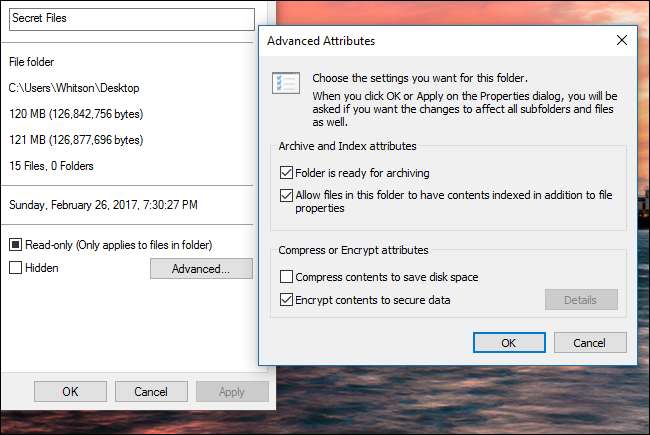
Το μόνο μειονέκτημα αυτής της μεθόδου είναι ότι συνδέει την κρυπτογράφηση με τον λογαριασμό χρήστη σας. Αυτό σημαίνει ότι εάν η αδερφή σας που κατασκοπεύτηκε προσπάθησε να ανοίξει τα αρχεία από τον λογαριασμό της στα Windows, δεν θα ανοίξει - αλλά αν μοιράζεστε έναν λογαριασμό ή εάν απομακρυνθείτε από τον υπολογιστή σας ενώ είστε συνδεδεμένοι, θα μπορούσε να δείτε τα εξίσου εύκολα με οποιοδήποτε άλλο αρχείο στον υπολογιστή. Επομένως, βεβαιωθείτε ότι κλειδώνετε τον υπολογιστή ή αποσυνδέεστε κάθε φορά που απομακρύνετε, διαφορετικά η κρυπτογράφηση δεν θα σταματήσει κανέναν.
Επιλογή τέσσερα: Δημιουργήστε έναν φάκελο που προστατεύεται με κωδικό πρόσβασης με το VeraCrypt
Δυσκολία
: Μεσαίο
Επίπεδο αφάνειας
: Χαμηλό
Επίπεδο ασφάλειας
: Υψηλός
Εάν χρειάζεστε κάτι λίγο πιο αλεξίσφαιρο από τα παραπάνω, σας συνιστούμε να δημιουργήσετε ένα κοντέινερ αρχείων με κωδικό πρόσβασης VeraCrypt . Χρειάζονται μερικά ακόμη βήματα, αλλά είναι ακόμα αρκετά εύκολο και δεν απαιτεί από εσάς να καταλαβαίνετε την τεχνολογία. Και, σε αντίθεση με την παραπάνω επιλογή, θα σας ζητά τον κωδικό πρόσβασής σας κάθε φορά που κάποιος προσπαθεί να αποκτήσει πρόσβαση στα αρχεία, ανεξάρτητα από το ποιος είναι συνδεδεμένος.
ΣΧΕΤΙΖΟΜΑΙ ΜΕ: Πώς να ασφαλίσετε ευαίσθητα αρχεία στον υπολογιστή σας με το VeraCrypt
Ολοκλήρωση αγοράς ο οδηγός μας για το VeraCrypt για αναλυτικές οδηγίες σχετικά με τη ρύθμιση ενός κοντέινερ αρχείων που προστατεύεται με κωδικό πρόσβασης. Θα χρειαστεί να κατεβάσετε ένα πρόγραμμα και να εκτελέσετε κάποια γρήγορη ρύθμιση, αλλά όσο ακολουθείτε προσεκτικά τα βήματα, δεν θα πρέπει να έχετε κανένα πρόβλημα - και τα αρχεία σας θα προστατεύονται από οποιονδήποτε προσπαθεί να έχει πρόσβαση σε αυτά. Απλά βεβαιωθείτε ότι δεν ξεχάσετε τον κωδικό πρόσβασης, διαφορετικά μπορεί να κλειδωθείτε και από τα αρχεία σας!
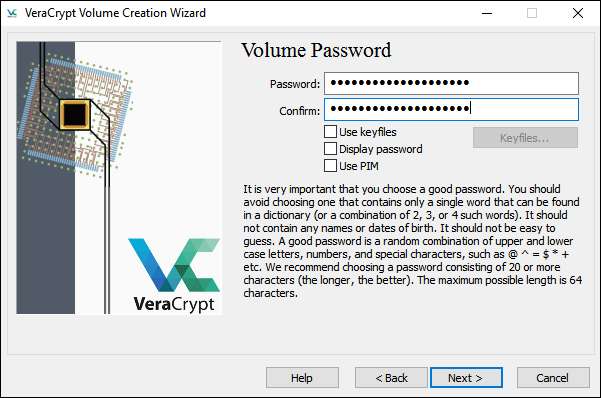
Γνωρίζουμε ότι δεν είναι πάντα βολικό να κατεβάζετε επιπλέον λογισμικό, αλλά εμπιστευτείτε μας: αν έχετε κάτι που θέλετε να αποκρύψετε, αξίζει τον κόπο. Σε αντίθεση με την επιλογή τρία, αυτό θα γίνει πάντα ζητήστε έναν κωδικό πρόσβασης όταν προσπαθείτε να αποκτήσετε πρόσβαση στα αρχεία, οπότε ακόμα κι αν είστε συνδεδεμένοι ή κάποιος χρησιμοποιεί ένα ζωντανό CD για πρόσβαση στον υπολογιστή, δεν θα μπορεί να φτάσει στα αρχεία σας. Απλώς φροντίστε να αποσυνδέσετε το κοντέινερ VeraCrypt όταν τελειώσετε με τη χρήση του, διαφορετικά θα είναι προσβάσιμα σε οποιονδήποτε αν απομακρυνθείτε από τον υπολογιστή.
Αυτοί δεν είναι ο μόνος τρόπος απόκρυψης ή προστασίας με κωδικό πρόσβασης ενός αρχείου στα Windows, αλλά είναι μερικοί από τους πιο δημοφιλείς. Θα μπορούσατε επίσης χρησιμοποιήστε κάτι σαν το 7-Zip για κρυπτογράφηση αρχείων , αν και αυτό είναι πιο ιδανικό αν θέλετε να στείλετε τα αρχεία σε άλλο άτομο. Οι παραπάνω τέσσερις μέθοδοι πρέπει να λειτουργούν για τους περισσότερους ανθρώπους, έτσι καλή τύχη - και να παραμείνετε ασφαλείς.







